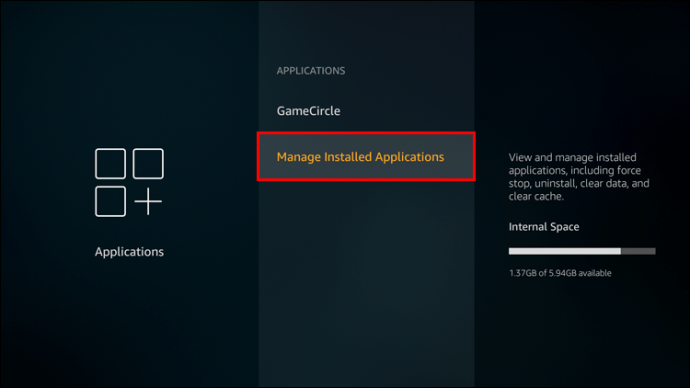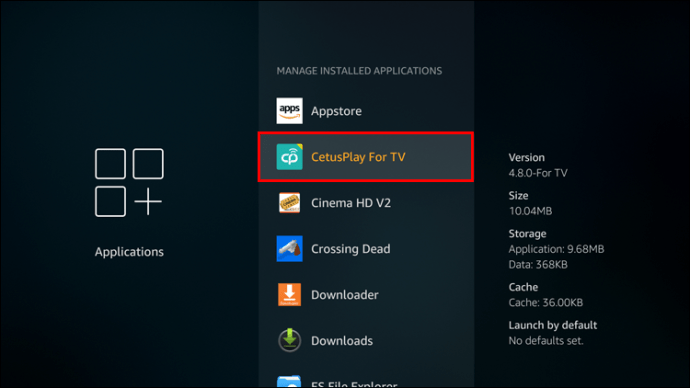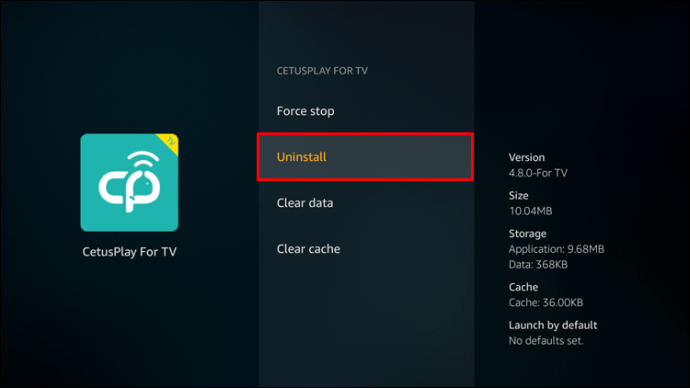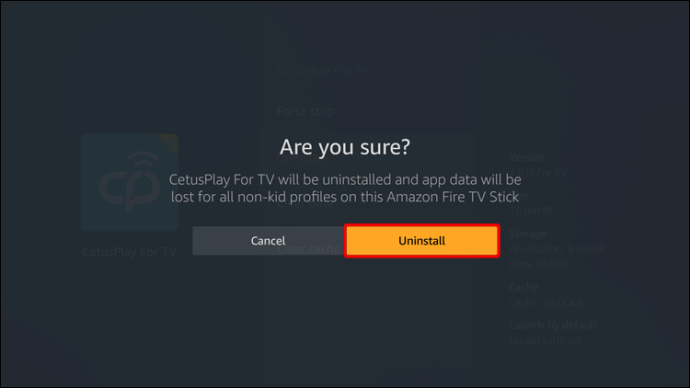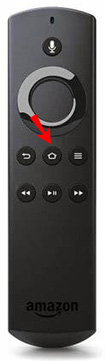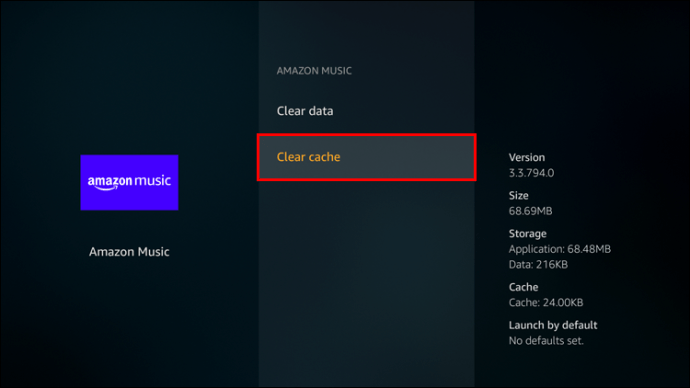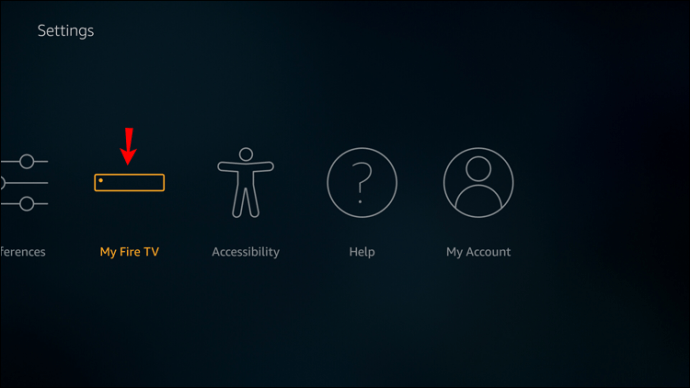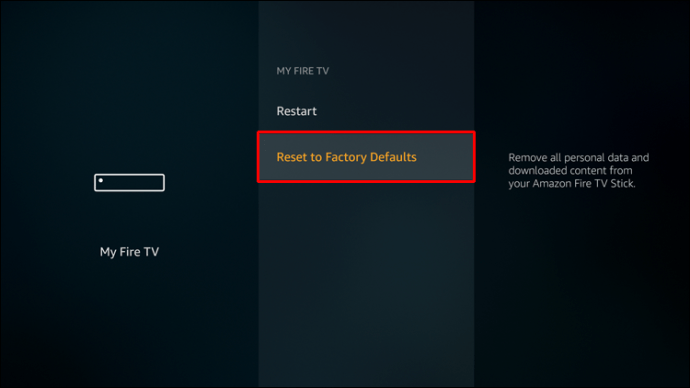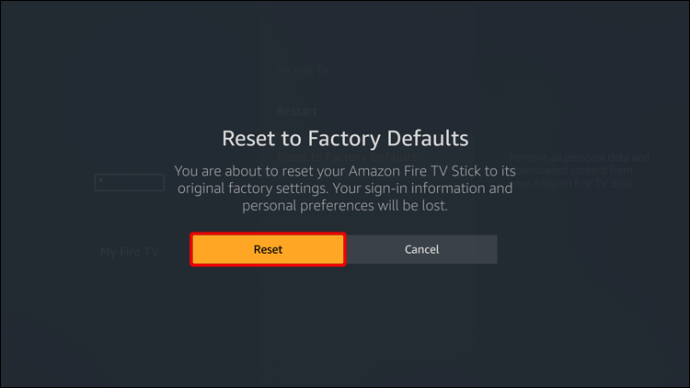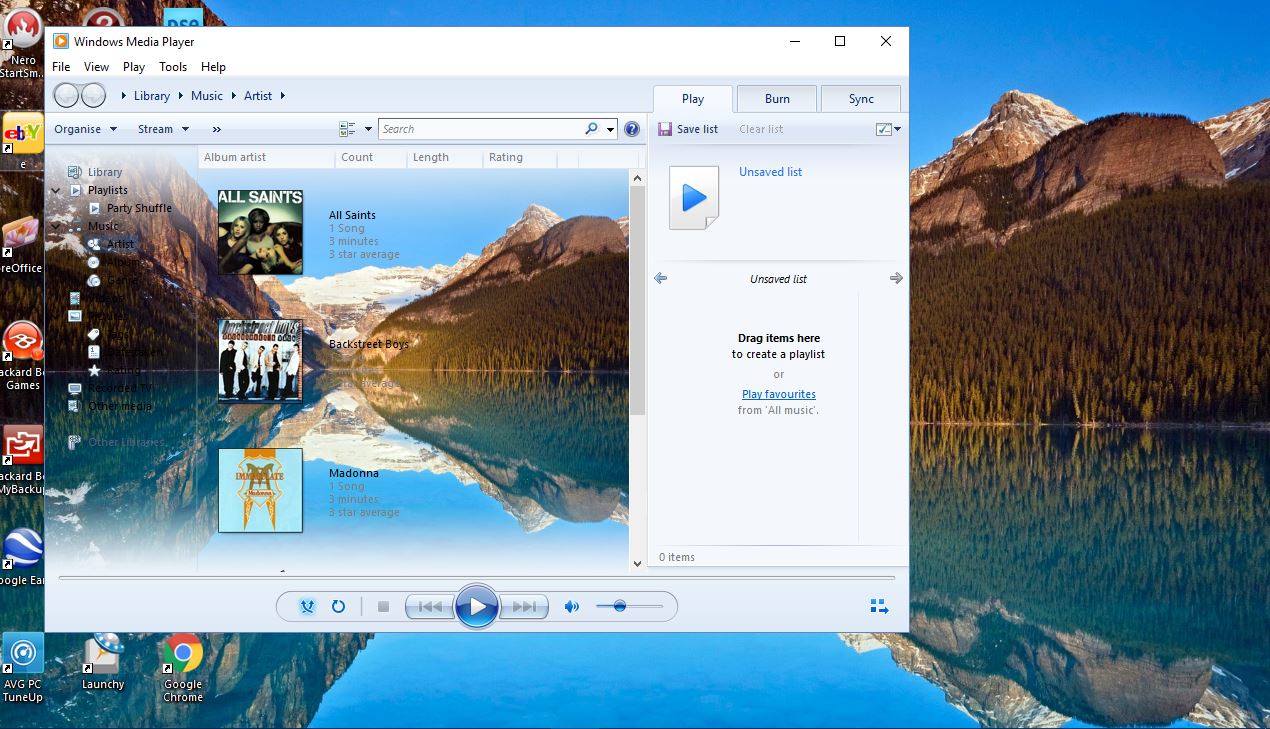Peranti Firestick anda dilengkapi dengan banyak aplikasi pra-pemasangan yang, menurut Amazon, ada untuk memastikannya berjalan lancar. Tetapi anda mungkin menyedari beberapa aplikasi ini tidak diperlukan dan menggunakan ruang simpanan. Sekiranya demikian, anda mungkin mahu menghapusnya dan mengosongkan ruang untuk aplikasi yang lebih kerap anda gunakan.

Sekiranya anda tertanya-tanya bagaimana memadam aplikasi Amazon dari Firestick, kami sedia membantu. Dalam artikel ini, kami akan memberikan panduan langkah demi langkah tentang cara melakukannya dan menawarkan maklumat lebih lanjut mengenai menguruskan aplikasi di Firestick.
Cara Menghapus Aplikasi Yang Dipasang Dari Firestick Anda
Sama ada anda ingin mengosongkan ruang untuk aplikasi lain di Firestick anda atau hanya untuk menyingkirkan aplikasi yang tidak pernah anda gunakan, memadam aplikasi yang sudah dipasang sebelumnya boleh menjadi idea yang baik. Terdapat pelbagai kaedah yang boleh anda gunakan, jadi mari kita mulakan dengan yang pertama:
- Pastikan Firestick anda disambungkan ke peranti anda dan dihidupkan.
- Dari skrin utama anda, buka tetapan dengan menekan ikon roda gigi di sudut kanan atas.
- Tekan "Aplikasi," dan kemudian pilih "Kelola Aplikasi yang Dipasang."
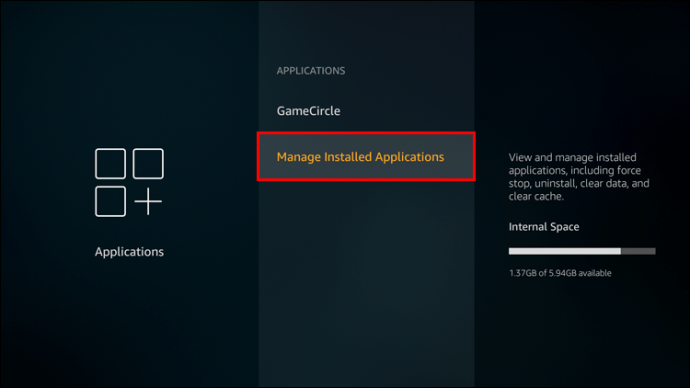
- Tatal ke bawah sehingga anda menemui aplikasi yang ingin anda hapuskan.
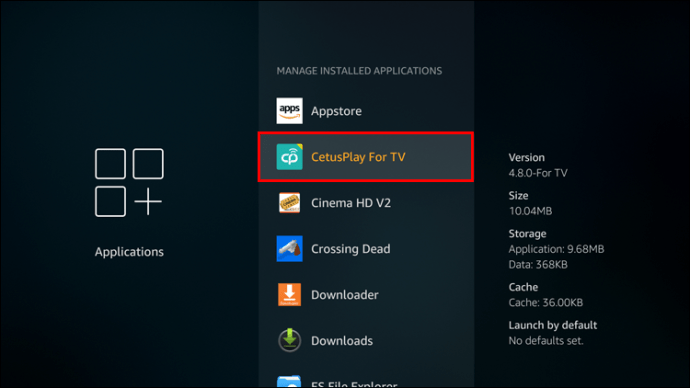
- Buka aplikasi dan tekan "Nyahpasang."
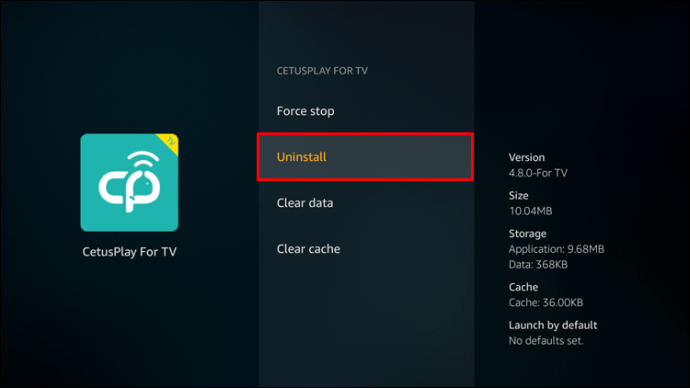
- Anda akan melihat mesej pop-up yang menanyakan apakah anda pasti mahu menghapus aplikasinya. Tekan "Nyahpasang" sekali lagi.
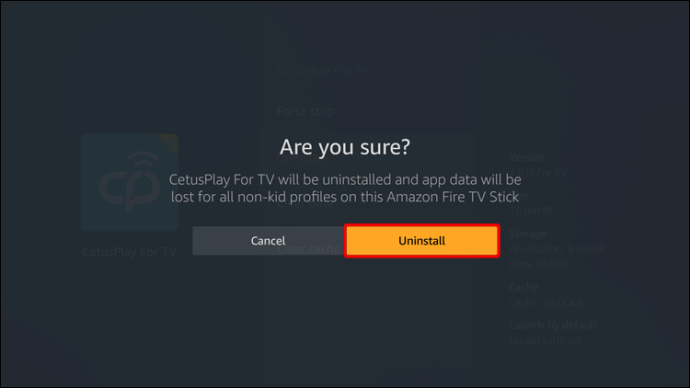
Setelah beberapa saat sahaja, aplikasi akan dihapuskan. Sekiranya Firestick anda mengalami masalah prestasi kerana penyimpanan tidak mencukupi, menghapus satu atau beberapa aplikasi yang telah dipasang sebelumnya akan meningkatkan keadaan.
Cara lain untuk memadam aplikasi yang telah dipasang dari Firestick anda adalah dengan menggunakan alat kawalan jauh anda. Inilah caranya:
- Pastikan peranti Firestick anda disambungkan dan dihidupkan.
- Tahan butang "Rumah" di alat kawalan jauh anda.
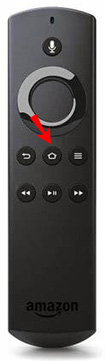
- Tekan "Apl."
- Cari aplikasi yang ingin anda alih keluar dari peranti anda dan pilih butang pilihan.
- Tekan "Nyahpasang."
- Mesej timbul akan muncul menanyakan kepada anda sama ada anda pasti mahu menyahpasang aplikasinya. Tekan "Nyahpasang."
Cara ketiga untuk menghapus aplikasi yang telah dipasang dari peranti Firestick anda adalah dengan menggunakan aplikasi pihak ketiga. Pengurus fail yang berbeza membolehkan anda memasang, memadam, dan menyesuaikan aplikasi Firestick anda, termasuk yang telah dipasang sebelumnya.
Kami mengesyorkan menggunakan ES File Explorer kerana ini adalah salah satu pengurus fail yang paling popular. Anda akan menemui langkah-langkah untuk menghapus aplikasi yang telah dipasang melalui ES File Explorer di bawah:
- Sekiranya anda belum memilikinya, muat turun dan pasang ES File Explorer. Anda boleh menemuinya di Amazon App Store.
- Setelah memasangnya, buka aplikasinya.
- Tekan "Perpustakaan."
- Tekan "Aplikasi."
- Cari dan pilih aplikasi yang ingin anda padamkan. Tanda semak hijau akan muncul di sudut kanan bawah ikon aplikasi.
- Tekan "Nyahpasang" di menu bawah.
- Anda akan ditanya sama ada anda mahu memadamkan aplikasinya. Tekan "Ok."
Pengurus fail seperti ES File Explorer sangat baik jika anda ingin memadamkan banyak aplikasi secara serentak. Cukup tandakan yang anda mahu hapus dan hapus tanpa mengulang prosesnya beberapa kali.
Anda boleh menggunakan semua kaedah yang disebutkan di atas untuk aplikasi yang telah dipasang sebelumnya dan yang telah anda pasang sendiri.
Apa Aplikasi yang Boleh Saya Padam dari Firestick?
Peranti Amazon Firestick dilengkapi dengan banyak aplikasi yang telah dipasang sebelumnya. Anda mungkin menyedari bahawa tidak semua aplikasi mempunyai pilihan "Nyahpasang". Beberapa aplikasi penting untuk peranti anda. Mereka memastikan Firestick berjalan lancar tanpa gangguan dan memastikan semua fungsi disiapkan dengan betul.
Sebaliknya, Firestick mempunyai beberapa aplikasi bloatware yang telah dipasang sebelumnya. Bloatware adalah istilah yang digunakan untuk aplikasi yang tidak penting untuk fungsi dan kelancaran prestasi peranti anda. Aplikasi ini mengambil ruang di Firestick anda walaupun anda tidak menggunakannya. Beberapa contohnya ialah aplikasi cuaca, permainan yang berbeza, aplikasi sukan, dan lain-lain. Oleh kerana aplikasi tersebut tidak diperlukan untuk peranti anda, Amazon Firestick membolehkan anda menghapusnya, sehingga mengosongkan ruang untuk aplikasi lain yang anda anggap lebih berguna.
Cara Menghapus Cache di Firestick
Selain menyahpasang aplikasi dari peranti Firestick, anda juga dapat membersihkan cache untuk mengosongkan ruang penyimpanan dan memastikan kelancaran prestasi. Ikuti langkah di bawah untuk melakukannya:
- Periksa sama ada Firestick anda disambungkan dengan betul ke peranti anda dan dihidupkan.
- Akses tetapan dengan menekan ikon roda gigi di sudut kanan atas.
- Pilih "Aplikasi", kemudian tekan "Urus Aplikasi yang Dipasang."
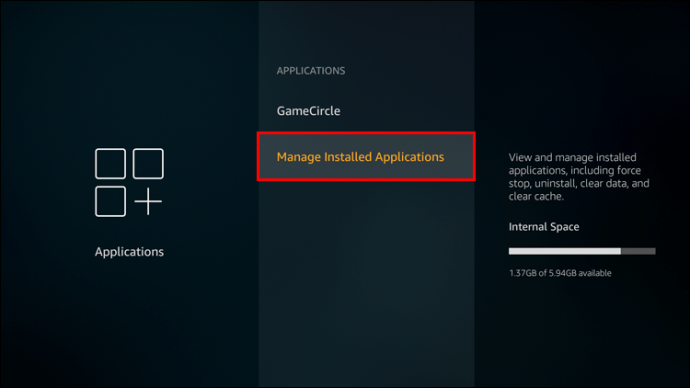
- Tatal ke bawah dan pilih aplikasi yang ingin anda hapus cache.
- Tekan "Kosongkan cache."
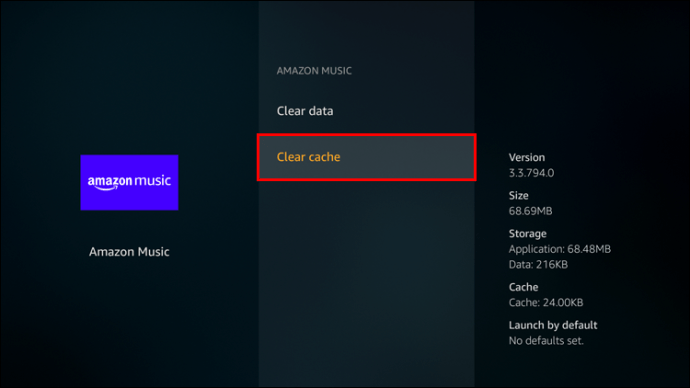
Cara Memadam Semua Aplikasi Dari Firestick
Sekiranya anda mempunyai banyak aplikasi yang tidak perlu, dan bukannya menghapusnya satu per satu, anda boleh memilih untuk menghapuskan semuanya pada masa yang sama. Ini adalah pilihan yang sangat baik jika anda menyedari aplikasi melambatkan peranti anda. Sekiranya demikian, anda boleh melakukan tetapan semula kilang dan mula baru.
Ikuti langkah di bawah untuk melakukan tetapan semula kilang di Firestick anda:
- Pastikan Firestick anda disambungkan dan dihidupkan.
- Tekan ikon gear di sudut kanan atas untuk mengakses tetapan.
- Tekan "TV Kebakaran Saya."
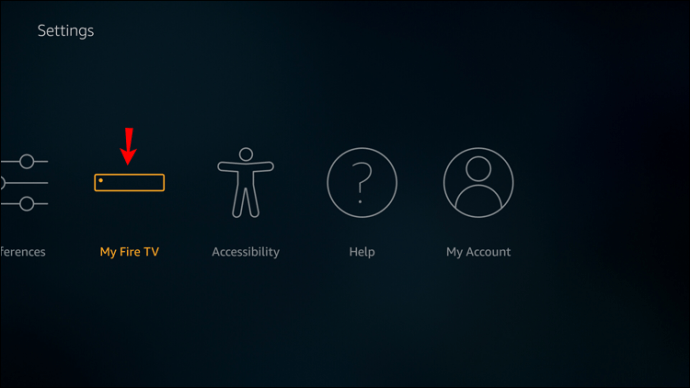
- Tekan "Tetapkan Semula ke Lalai Kilang."
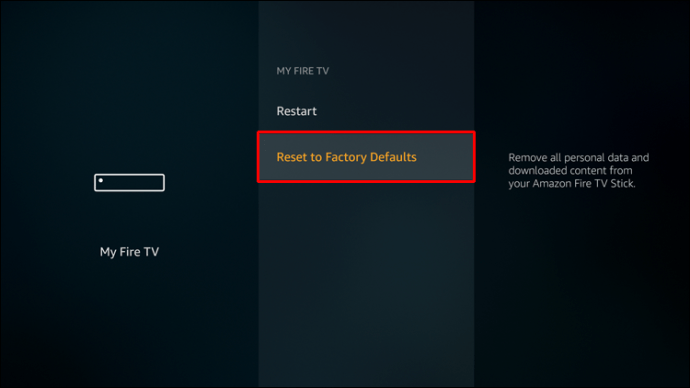
- Skrin pop timbul akan muncul yang meminta anda mengesahkan bahawa anda ingin menetapkan semula. Tekan "Tetapkan semula."
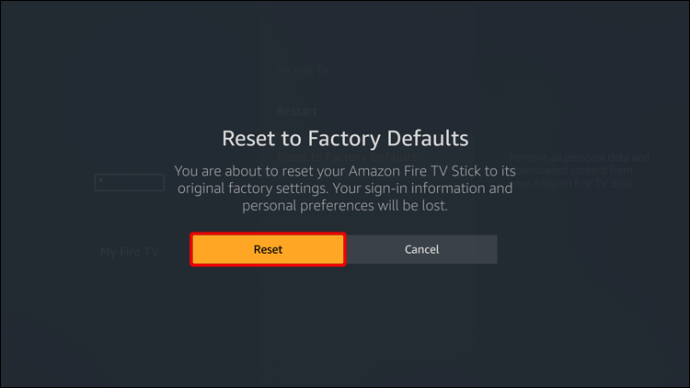
Firestick kini akan menghapus semua data, dan akan memakan masa antara lima hingga lima belas minit sehingga prosesnya selesai. Pastikan anda tidak mengganggu proses dengan mencabut peranti anda atau mematikannya.
Perlu diingat bahawa semua log masuk, kata laluan, dan penyesuaian akaun anda akan dihapus. Setelah proses selesai, anda perlu log masuk ke akaun Amazon anda dan menyiapkan semuanya, seperti yang anda lakukan semasa membeli peranti anda.
Selain melakukan tetapan semula kilang, kami mengesyorkan untuk mengemas kini peranti anda selepas itu untuk memastikan pengalaman pengguna terbaik. Berikut adalah langkah-langkah untuk mengemas kini perisian anda di Firestick:
- Hidupkan peranti anda dan pastikan ia disambungkan dengan betul.
- Buka tetapan dengan menekan ikon roda gigi di sudut kanan atas.
- Tekan "TV Kebakaran Saya."
- Tekan "Pilihan pembangun."
- Jika anda melihat pilihan "Periksa Pembaruan", ini berarti anda telah memasang versi terbaru. Jika anda melihat pilihan "Pasang kemas kini", itu bermakna anda tidak menggunakan versi terbaru. Tekan "Pasang" untuk mendapatkannya.
- Tekan "Kemas kini."
Prosesnya biasanya memakan masa sekitar 5-15 minit, bergantung pada sambungan internet anda. Setelah selesai, peranti akan dimulakan semula, dan anda akan diarahkan ke skrin utama.
Memadam Aplikasi Dari Firestick Mudah dan Pantas
Walaupun Amazon Firestick adalah salah satu perkhidmatan streaming yang paling popular, ia mempunyai kekurangannya, seperti penyimpanan yang tidak mencukupi. Itulah sebabnya mempelajari cara menghapus aplikasi Amazon sangat penting untuk memastikan peranti anda berjalan dengan lancar. Sekiranya anda mendapati bahawa anda mempunyai banyak aplikasi yang tidak perlu yang memperlahankan Firestick anda, anda boleh memilih untuk menggunakan aplikasi pihak ketiga untuk menghapus beberapa aplikasi sekaligus atau melakukan reset kilang.
Adakah anda sering memadam aplikasi dari Firestick anda? Adakah anda menggunakan salah satu kaedah yang kami bincangkan? Beritahu kami di bahagian komen di bawah.